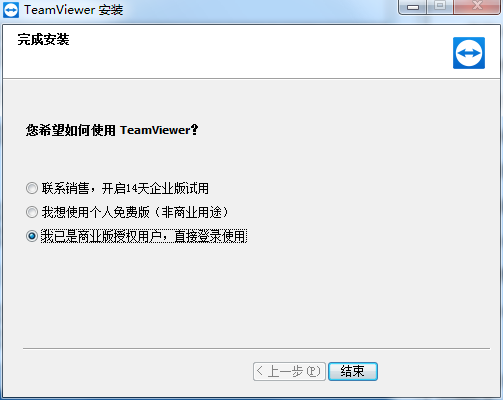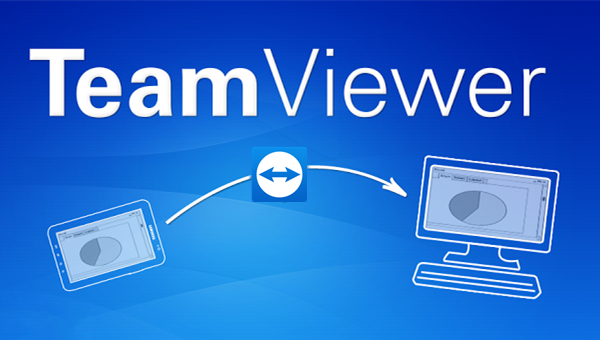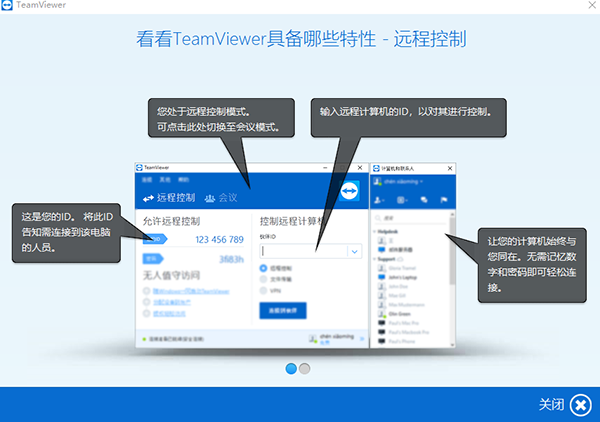TeamViewer是一个十分好用的远程控制和桌面共享软件,提供了一个直观且易于使用的界面,使得用户可以很容易地进行远程连接和控制。同时该软件除了远程控制、桌面共享、文件共享和会议功能,还支持远程打印、远程音频等高级功能,为用户提供全方位的远程连接支持。有需要的朋友们就来下载体验吧!
软件特点
1. 界面简洁易用:TeamViewer提供了一个直观且易于使用的界面,使得用户可以很容易地进行远程连接和控制。
2. 免费商业使用:TeamViewer具有商业使用的许可证,允许个人或商业用户免费使用,并且没有时间限制或功能限制。
3. 快速可靠:TeamViewer可以在不同网络条件下进行快速和可靠的远程连接,确保了用户的远程协作体验。
4. 多种语言支持:TeamViewer支持多种语言,包括中文、英文、法语、德语、意大利语、西班牙语等,在全球范围内都有广泛的用户群体。
5. 多种连接方式:TeamViewer支持多种连接方式,包括直接IP地址连接、VPN连接、远程桌面连接等,满足不同用户的需求。
6. 丰富的功能:除了远程控制、桌面共享、文件共享和会议功能,还支持远程打印、远程音频等高级功能,为用户提供全方位的远程连接支持。
软件功能
1. 远程控制:TeamViewer可以让您远程控制其他计算机,就像您正在本地使用它一样,使远程工作变得更加方便。
2. 桌面共享:用户可以通过TeamViewer分享自己的桌面,让其他用户可以查看和操作自己的屏幕,从而实现远程协作。
3. 文件共享:用户可以直接通过TeamViewer共享文件和文件夹,从而方便地进行文件传输和共享。
4. 会议功能:TeamViewer支持会议功能,用户可以轻松地在远程会议上进行视频、音频和聊天通信。
5. 安全性保障:TeamViewer采用了AES和RSA加密技术,确保远程连接和共享过程中数据的安全性。
6. 多平台支持:TeamViewer支持多种操作系统平台,包括Windows、Mac、Linux、Android和iOS等。
使用方法
打开软件,会看到界面有你自己的ID号和密码,其他人连接你的电脑,可用这个ID和密码。
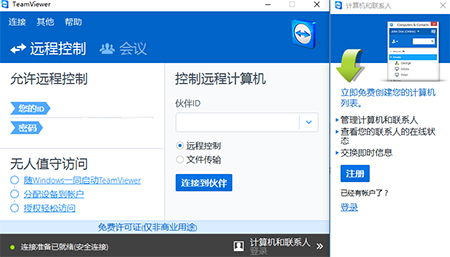
点击【注册】,输入各种邮箱,密码信息,点击下一步。
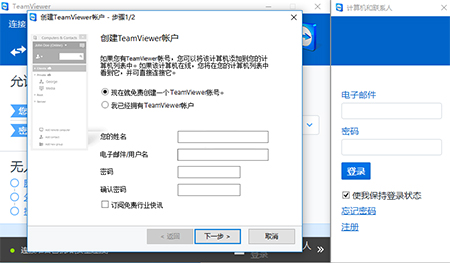
再输入自定义的个人电脑密码,则账号创建成功。
如果要连接别人的电脑,需要在旁边的输入框中输入他的ID,选择“远程控制”,点击连接到伙伴,在弹出的密码框中输入正确的密码,即可连接完成。
安装步骤
1. 在系统之家将TeamViewer下载下来,并解压到当前文件夹中,点击其中的exe应用程序,进入安装向导界面,一般都选择默认安装,点击接受。
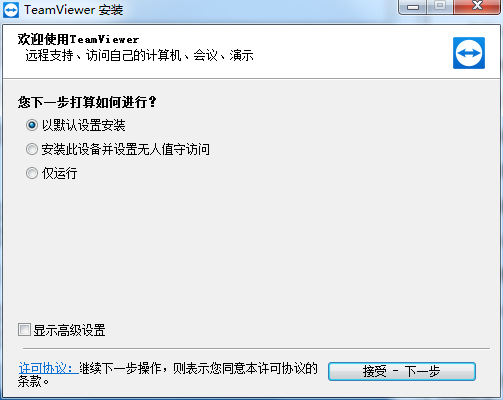
2. TeamViewer正在安装中,用户们耐心等待一会即可。
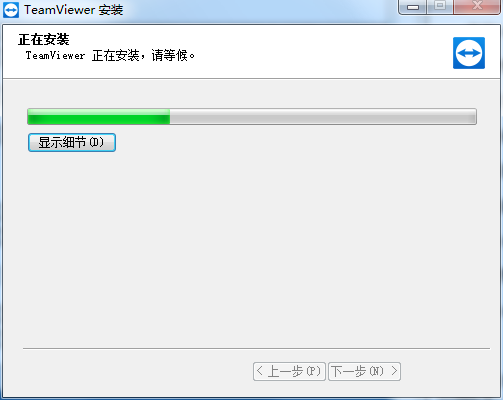
3. TeamViewer安装完成,勾选自己的情况,点击结束即可。